9 najlepszych sposobów rozwiązania problemów z czarnym ekranem na telefonach z Androidem
Opublikowany: 2023-01-27Bez ostrzeżenia ekran telefonu z Androidem robi się czarny. Nie ma ekranu blokady, nie reaguje na dotyk, a nawet podłączenie ładowarki nie wydaje się go ożywiać!
Napotkałeś przerażający problem Android Black Screen of Death. Zanim zamiast tego kupisz Apple iPhone, zobaczmy, czy nie możemy przywrócić telefonu z martwych.

Co to jest czarny ekran śmierci Androida?
„Czarny ekran śmierci” (BSoD) to termin używany do opisania poważnego problemu na urządzeniu z systemem Android, który powoduje, że ekran staje się czarny i przestaje odpowiadać. Może się to zdarzyć z różnych powodów, w tym problemów z zasilaniem lub baterią, błędów oprogramowania, awarii sprzętu lub konfliktów z aplikacjami innych firm. Termin „czarny ekran śmierci” jest podobny do „niebieskiego ekranu śmierci” (znanego również jako BSoD) na komputerach z systemem Windows, co wskazuje na poważny błąd systemu.
W przypadku „czarnego ekranu śmierci” na urządzeniach z Androidem, urządzenie może nie reagować na żadne polecenia, w tym przycisk zasilania, ekran dotykowy, przycisk głośności lub inne przyciski. Urządzenie może również nie włączać się, nie uruchamiać ponownie lub wykazywać oznaki życia. Może to być frustrujący problem; czasami urządzenie może wymagać naprawy lub wymiany!
Poniżej omówimy niektóre z najczęstszych przyczyn i ich potencjalne poprawki, ale nie oszukujmy się. W wielu przypadkach użytkownicy Androida mogą nie mieć możliwości rozwiązania problemu z czarnym ekranem bez profesjonalnej naprawy.
1. Czy Twój ekran jest zepsuty?

Może to być uszkodzony ekran LCD lub OLED, a nie telefon. Jeśli ekran Twojego telefonu komórkowego od czasu do czasu robi się czarny lub pomimo tego, że ekran jest czarny, nadal słychać dźwięki systemowe, może to być najbardziej prawdopodobne wyjaśnienie. Najlepiej zanieś go do serwisu na testy.
2. Napraw baterię telefonu
Najczęstszym powodem, dla którego telefon z Androidem pokazuje tylko czarny ekran, jest brak zasilania ekranu lub telefonu. Najbardziej prawdopodobnym powodem jest konieczność naładowania telefonu.
Może się to wydawać oczywiste, ale niektóre telefony nie wykazują żadnego życia, dopóki nie ładują się przez dłuższy czas. Jeśli bateria jest mocno rozładowana i nie była ładowana przez jakiś czas, może upłynąć trochę czasu, zanim naładuje się napięcie wystarczające do uruchomienia telefonu. Jeśli więc podłączysz ładowarkę i nie zauważysz od razu, że coś się dzieje, pozostaw ją podłączoną przez co najmniej pół godziny i sprawdź, czy w końcu pojawi się wskaźnik ładowania.

Twój kabel ładujący i adapter mogą być wadliwe. Dlatego przetestuj oba z innym urządzeniem lub użyj alternatywnego kabla USB i adaptera z telefonem, aby wyeliminować tę możliwość. Pamiętaj, aby sprawdzić port ładowania telefonu. Może być uszkodzony lub może być konieczne wyczyszczenie portu.
W niektórych przypadkach może dojść do uszkodzenia baterii lub uszkodzenia obwodów zarządzania energią w telefonie. Tak czy inaczej, jeśli Twój telefon nie ma wymiennej baterii, będziesz musiał zanieść telefon do profesjonalisty w celu oceny.
3. Uruchom sprawdzanie złośliwego oprogramowania
Przeprowadzenie kontroli złośliwego oprogramowania może czasami pomóc w rozwiązaniu problemu z czarnym ekranem śmierci na urządzeniu z Androidem. Złośliwe oprogramowanie może powodować różne problemy na urządzeniu, w tym powodować, że ekran staje się czarny, a urządzenie przestaje odpowiadać. Niektóre złośliwe oprogramowanie może również uniemożliwić prawidłowe uruchomienie urządzenia lub spowodować awarię lub zawieszenie urządzenia.
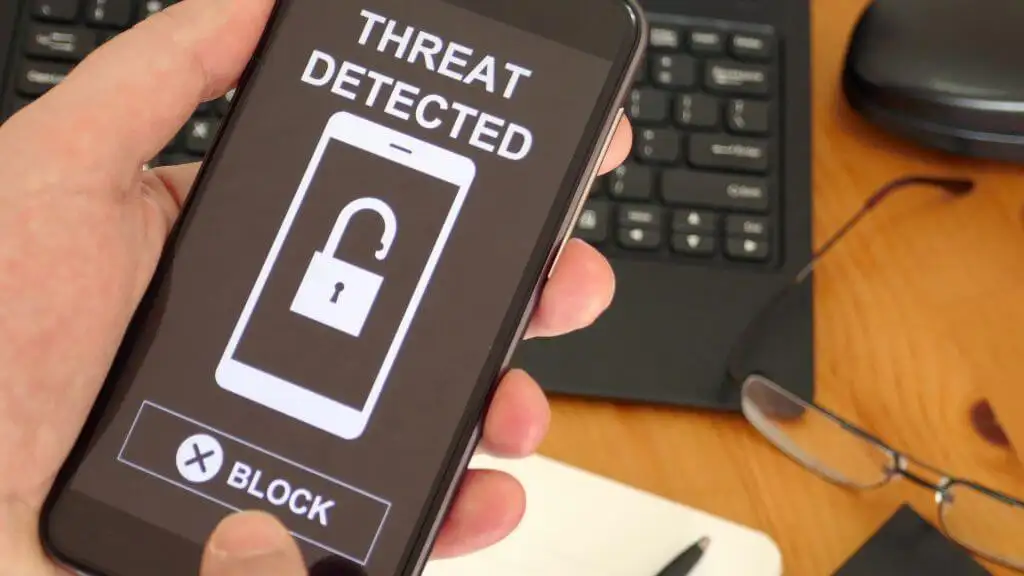
Istnieje kilka sposobów sprawdzania złośliwego oprogramowania na urządzeniu z Androidem, w tym korzystanie z aplikacji zabezpieczających zaprojektowanych do wykrywania i usuwania złośliwego oprogramowania. Możesz pobrać te aplikacje ze sklepu Google Play, aby je przeskanować i usunąć.
4. Zaktualizuj Androida i swoje aplikacje
Niezależnie od tego, czy są to nowe aplikacje, czy stare błędy, system operacyjny Android może leżeć u podstaw problemu z czarnym ekranem. Sprawdź więc najnowszą wersję oprogramowania układowego Androida i zainstaluj ją. W zależności od modelu i wieku Twojego telefonu najnowsza wersja Androida, którą obsługuje, może nie być najnowszą istniejącą wersją.

W przeciwieństwie do iOS, większość producentów telefonów z Androidem nie obsługuje aktualizacji oprogramowania przez bardzo długi czas, chociaż najnowsze telefony Samsung mają dłuższe zobowiązanie do aktualizacji, a inni producenci telefonów idą w ich ślady.
5. Zaktualizuj lub odinstaluj błędne lub niekompatybilne aplikacje
Czasami błędy powodujące czarny ekran można naprawić, aktualizując aplikację do najnowszej wersji. Wielu programistów publikuje aktualizacje, aby naprawić błędy i poprawić wydajność swoich aplikacji. Aktualizacja aplikacji może pomóc naprawić błędy i zapobiec pojawianiu się czarnego ekranu.
Jeśli po zainstalowaniu nowej aplikacji zacznie pojawiać się czarny ekran, spróbuj ją odinstalować, aby sprawdzić, czy to rozwiąże problem. Czasami nowa aplikacja może powodować konflikty z systemem operacyjnym telefonu lub innymi aplikacjami, co prowadzi do czarnego ekranu.
Czasami odinstalowanie i ponowne zainstalowanie aplikacji może rozwiązać problem. Ponowne zainstalowanie aplikacji może pomóc naprawić wszelkie błędy, które mogła spowodować błędna instalacja lub aktualizacja.
6. Użyj trybu awaryjnego
Możesz zidentyfikować problematyczną aplikację, uruchamiając urządzenie w trybie awaryjnym. Pozwala to na korzystanie z telefonu bez uruchamiania aplikacji innych firm. Jeśli czarny ekran nie pojawia się w trybie awaryjnym, możesz mieć pewność, że przyczyną problemu jest aplikacja innej firmy, a następnie możesz zidentyfikować aplikację, włączając aplikacje jedna po drugiej.

Tryb awaryjny to tryb diagnostyczny na urządzeniach z Androidem, który umożliwia dostęp do urządzenia tylko z oryginalnym oprogramowaniem i sterownikami dostarczonymi z urządzeniem.
Oto jak uruchomić urządzenie w trybie awaryjnym:
- Naciśnij i przytrzymaj przycisk zasilania na urządzeniu, aż pojawi się menu wyłączania. Ewentualnie przesuń cień aplikacji w dół i naciśnij ikonę przycisku zasilania na niektórych telefonach, takich jak telefony Samsung Galaxy.
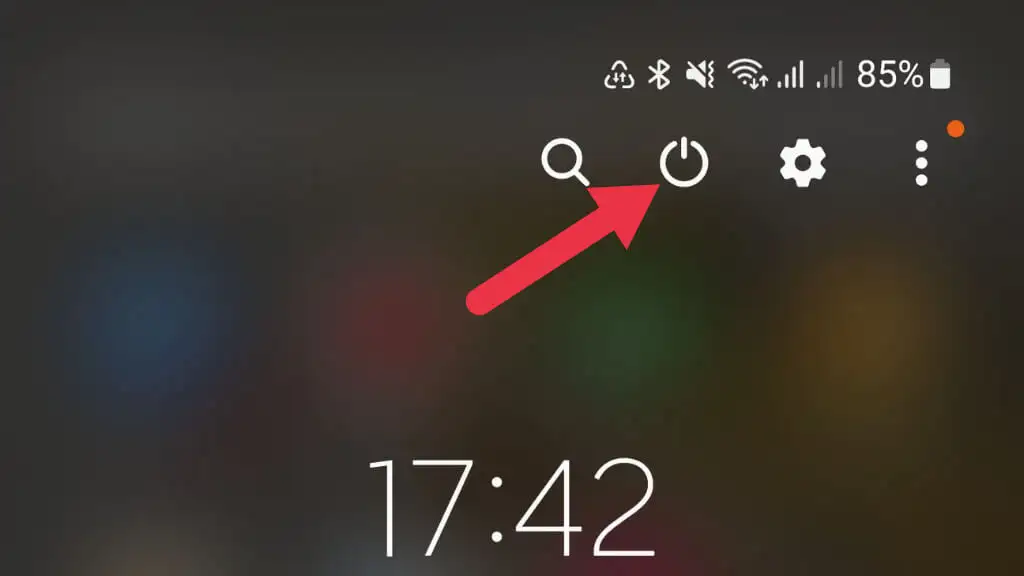
- Naciśnij i przytrzymaj opcję Wyłącz .
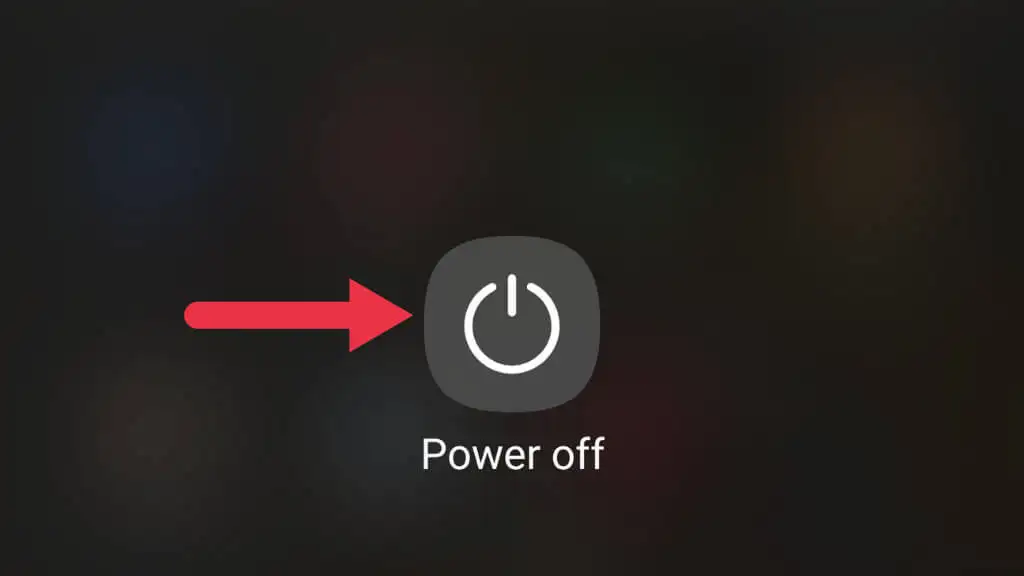
- Pojawi się okno dialogowe z pytaniem, czy chcesz ponownie uruchomić komputer w trybie awaryjnym.
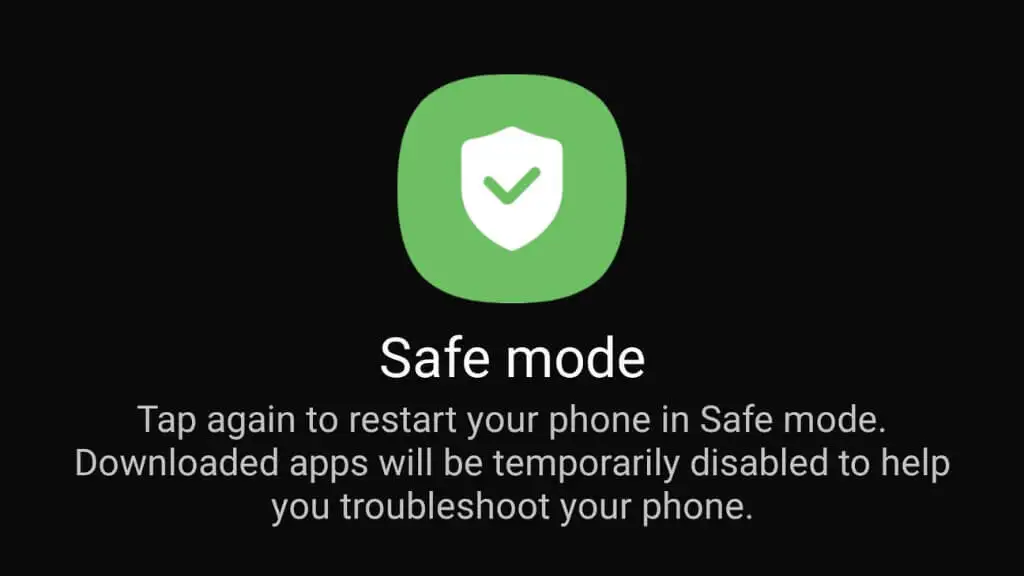
- Wybierz OK , aby potwierdzić i ponownie uruchomić urządzenie w trybie awaryjnym.
Gdy urządzenie znajdzie się w trybie awaryjnym, ikona trybu awaryjnego pojawi się w lewym dolnym rogu ekranu. Możesz teraz korzystać z urządzenia jak zwykle, z uruchomionym tylko oryginalnym oprogramowaniem i sterownikami. Najpierw sprawdź, czy problem nadal występuje w trybie awaryjnym. Jeśli tak się nie dzieje, prawdopodobnie przyczyną jest aplikacja innej firmy. Aby wyjść z trybu awaryjnego, ponownie uruchom urządzenie.
7. Usuń niestandardowe romy i jądra
Niestandardowe pamięci ROM i jądra mogą powodować czarny ekran śmierci (i wiele innych usterek), ponieważ mogą powodować problemy ze zgodnością ze sprzętem lub oprogramowaniem urządzenia.
Niestandardowe pamięci ROM to zmodyfikowane wersje oficjalnego systemu operacyjnego urządzenia. Te ROMy mogą zawierać dodatkowe funkcje lub modyfikacje oryginalnego oprogramowania. Jeśli niestandardowa pamięć ROM nie jest kompatybilna ze sprzętem lub oprogramowaniem urządzenia, może powodować problemy z BSOD.
Jądro to rdzeń systemu operacyjnego, który kontroluje komunikację między sprzętem a oprogramowaniem. Niestandardowe jądra mogą również powodować problemy ze zgodnością ze sprzętem lub oprogramowaniem urządzenia, zwłaszcza jeśli jądro nie jest zgodne z bieżącą wersją systemu operacyjnego. Jeśli niestandardowa pamięć ROM lub jądro nie są prawidłowo zainstalowane na urządzeniu, może to spowodować czarny ekran lub inne problemy.
8. Wyczyść dane z partycji pamięci podręcznej
Wyczyszczenie partycji pamięci podręcznej to krok rozwiązywania problemów, który może pomóc rozwiązać różne problemy z urządzeniem z Androidem. Partycja pamięci podręcznej to miejsce, w którym urządzenie przechowuje pliki tymczasowe, takie jak dane aplikacji i pliki systemowe. Czasami pliki te mogą ulec uszkodzeniu lub stać się nieaktualne, powodując nieprawidłowe działanie urządzenia.
Oto kroki, aby wyczyścić partycję pamięci podręcznej na urządzeniu z Androidem:
- Wyłącz urządzenie.
- Postępuj zgodnie ze skrótem trybu odzyskiwania dla określonej marki i modelu telefonu, ponieważ różni się on w zależności od telefonu. Na przykład w niektórych modelach może być konieczne naciśnięcie i przytrzymanie przycisku Początek w ramach tego procesu.
- Poczekaj, aż pojawi się ekran odzyskiwania systemu Android.
- Użyj przycisku zwiększania lub zmniejszania głośności, aby podświetlić partycję czyszczenia pamięci podręcznej i naciśnij przycisk zasilania, aby ją wybrać.
- Potwierdź akcję, podświetlając tak i naciskając przycisk zasilania .
- Poczekaj na zakończenie procesu, a następnie zaznacz opcję Uruchom ponownie system teraz i naciśnij przycisk zasilania, aby ponownie uruchomić urządzenie.
Wyczyszczenie partycji pamięci podręcznej może pomóc w rozwiązaniu problemów, takich jak awarie lub zawieszanie się aplikacji, ale nie spowoduje usunięcia żadnych danych osobistych przechowywanych na urządzeniu. Dokładne kroki mogą się różnić w przypadku Twojego telefonu, ale jest to ogólny proces.
9. Zresetuj urządzenie do ustawień fabrycznych
Przywrócenie ustawień fabrycznych przywróci oryginalne ustawienia urządzenia, usuwając wszystkie dane osobiste, aplikacje i ustawienia. Oto kroki, aby przywrócić ustawienia fabryczne na urządzeniu z Androidem:
- Wyłącz urządzenie.
- Postępuj zgodnie ze skrótem trybu odzyskiwania dla określonej marki i modelu telefonu, ponieważ różni się on w zależności od telefonu. Na przykład w niektórych modelach może być konieczne naciśnięcie i przytrzymanie przycisku Początek w ramach tego procesu.
- Poczekaj, aż pojawi się ekran odzyskiwania systemu Android.
- Użyj klawiszy głośności, aby podświetlić reset do ustawień fabrycznych i naciśnij przycisk zasilania, aby go wybrać.
- Potwierdź akcję, podświetlając tak i naciskając przycisk zasilania .
- Poczekaj na zakończenie procesu, a następnie zaznacz opcję Uruchom ponownie system teraz i naciśnij przycisk zasilania, aby wymusić ponowne uruchomienie urządzenia.
Dokładne kroki mogą się różnić w przypadku Twojego telefonu, ale jest to ogólny proces.
Należy pamiętać, że przywrócenie ustawień fabrycznych spowoduje usunięcie wszystkich danych osobistych przechowywanych na urządzeniu, dlatego przed kontynuowaniem należy wykonać kopię zapasową wszystkich ważnych plików, aby uniknąć utraty danych. Ponadto niektóre aplikacje mogą nie zostać przywrócone po zresetowaniu i może być konieczne ich ponowne pobranie.
Przywracanie ustawień fabrycznych nie zawsze rozwiązuje problemy z czarnym ekranem Androida. A ponieważ jest to ostateczność, zalecamy zrobienie tego dopiero po wypróbowaniu wszystkiego innego przed wysłaniem telefonu do oceny. Wcześniej i tak będziesz musiał przywrócić ustawienia fabryczne. Możesz także wypróbować aplikację do naprawy systemu Android, jeśli nie masz nic do stracenia. Ale większość z nich nie jest szczególnie skuteczna, a niektóre mogą być nawet złośliwym oprogramowaniem. Więc najpierw wyczyść telefon i wyjmij kartę SD.
